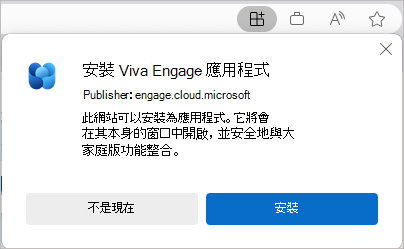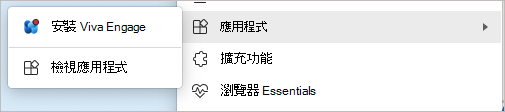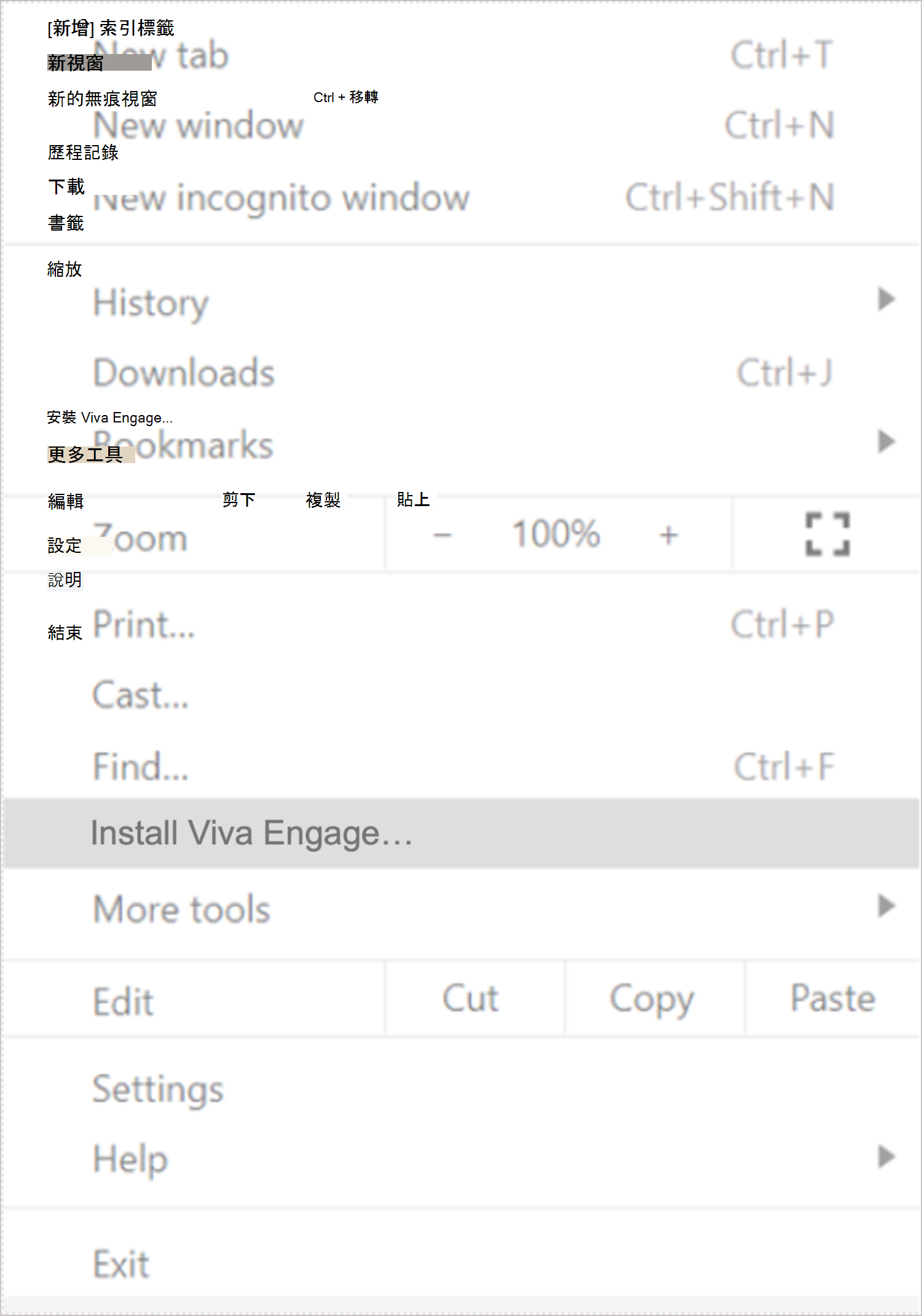安裝 Viva Engage 傳統型應用程式
套用到
您可以在 Microsoft Edge、Google Chrome 或 Mozilla Firefox 中將 Viva Engage 的 Web 版本安裝為漸進式 Web 應用程序 (PWA) 。 安裝後,該應用程序的行為就像獨立的桌面體驗一樣。 您可以將其固定到工作列或主畫面並接收公告和訊息通知。
附註: 儘管 PWA 的功能類似於桌面應用程序,但它仍連接到您的瀏覽器。
在 Microsoft Edge 中安裝 Viva Engage 應用程式
-
在 Microsoft Edge 中,開啟 engage.cloud.microsoft ,然後登入您的帳戶。
-
在瀏覽器 URL 列中,選取右上角的
-
選取 [安裝]。
如果您在執行上述步驟時遇到問題,可以使用以下另一種方法來啟用它:
-
在 Microsoft Edge 中,登入您的 Viva Engage 帳戶。
-
選取視窗頂端的 [設定及其他 ] 。
-
選取 [應用程式],然後選取 [將此網站安裝為應用程式]。
在 Chrome 中安裝 Viva Engage 應用程式
-
在 Google Chrome 中,導覽至 engage.cloud.microsoft 並登入您的帳戶。
-
在瀏覽器列中,選取 右上角的
-
在確認對話方塊中,選取 [安裝]。
如果您在安裝時遇到問題,請執行以下步驟:
-
在 Google Chrome 中,導覽至 engage.cloud.microsoft 並登入您的帳戶。
-
選取視窗頂端的 自訂和控制 Google Chrome... 。
-
選取 [安裝 Viva Engage]。
開啟桌面通知
啟用桌面通知,以保持連線到 Viva Engage 中的更新。 當有人在對話中 @ 提及您或您收到公告時,您會在桌面上看到彈出通知。 如需詳細資訊,請參閱 管理 Viva Engage 桌面通知。
解除安裝 Viva Engage 傳統型應用程式
如果您的計算機上有較早的 Viva Engage 版本,請使用 Windows 的卸載實用程序卸載它,就像處理任何其他應用程序一樣。 如果您無法解除安裝工作電腦上的應用程式,請連絡您的 IT 系統管理員。
使用系統管理軟體進行分發
如果您使用系統管理軟體,您可以使用名為 WebAppInstallForceList 的原則來安裝 Viva Engage 傳統型應用程式。 Microsoft Edge 支援此原則。 如果您使用其他 Chromium 型瀏覽器,請詢問您的管理員是否可用。